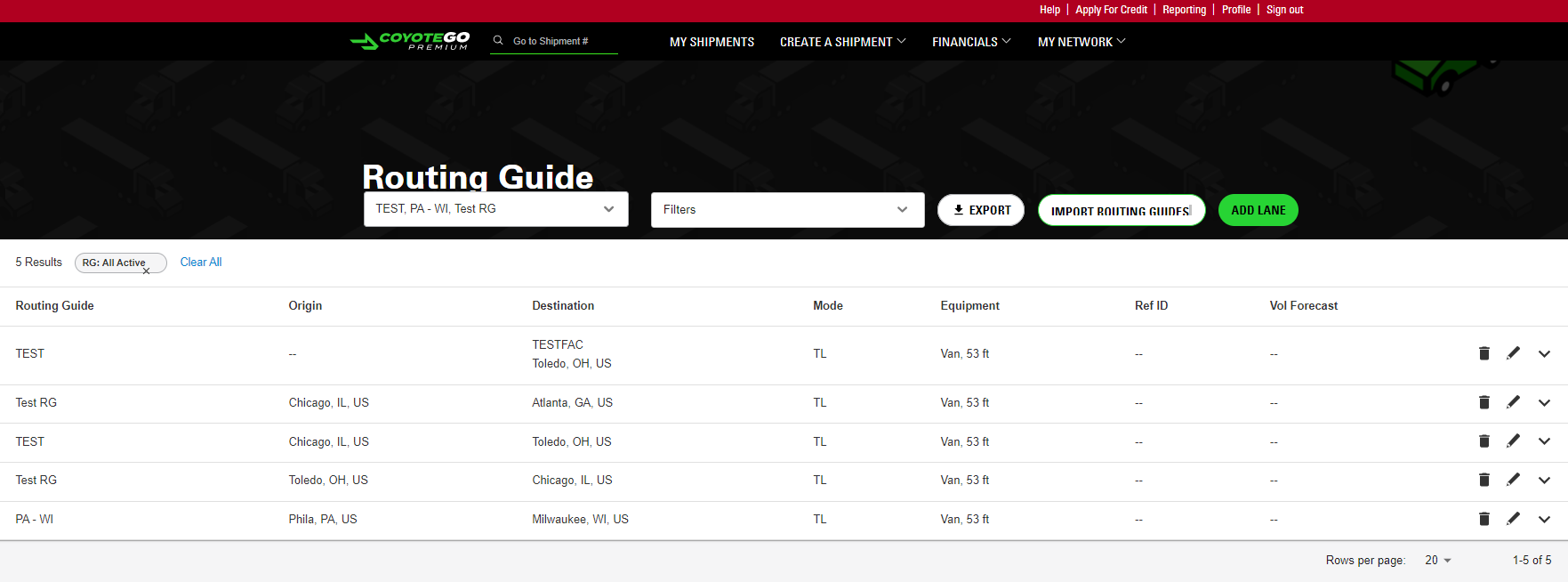Ajout et gestion de guides de routage pour votre réseau de fret : guide de l'utilisateur CoyoteGO Premium
Alors que n'importe quel utilisateur peut soumissionner le fret aux transporteurs avec CoyoteGO® Premium, certains expéditeurs ayant des besoins plus complexes voudront peut-être faire passer la gestion de leur réseau au niveau supérieur.
Si votre réseau est suffisamment vaste et complexe, vous disposez probablement d’au moins un guide de routage pour vous aider à le gérer. La bonne nouvelle pour vous est que CoyoteGO Premium est conçu pour vous permettre de profiter pleinement de ces documents extrêmement utiles.
Ce chapitre vous montrera comment les utilisateurs expérimentés de CoyoteGO Premium obtiennent le meilleur contrôle possible sur leur chaîne d'approvisionnement en travaillant avec des guides de routage.
Dans ce chapitre, vous apprendrez :
- Une brève définition de guides de routage.
- Comment ajouter un guide d'itinéraire à CoyoteGO Premium.
- Comment ajouter, supprimer ou modifier des transporteurs à partir de vos guides de routage.
Guides de routage définis
Si vous êtes un expéditeur nouveau ou en pleine croissance (et nous savons que de nombreux utilisateurs de CoyoteGO Premium le sont), vous n'êtes peut-être pas familier avec le terme « guide d'acheminement ».
La définition la plus élémentaire d'un guide d'acheminement est un fichier ou un document contenant l'ensemble des règles d'appel d'offres de fret pour votre chaîne d'approvisionnement. Ceux-ci peuvent inclure :
- Quels opérateurs font partie de votre réseau.
- Les voies que vous avez attribuées à chaque transporteur.
- Les tarifs que vous avez acceptés pour chacune de ces voies.
- La période pendant laquelle les tarifs et les récompenses sont en vigueur.
Fondamentalement, à mesure que votre réseau de fret s'étend au-delà d'une petite poignée de transporteurs, que vous ajoutez davantage d'installations couvrant une empreinte géographique plus large et que votre volume d'expédition augmente, il peut être difficile de savoir à qui vous êtes censé confier quel fret.
Les guides d'acheminement résolvent ce problème en rassemblant toutes les informations pertinentes dans un seul fichier qui peut être téléchargé sur une plate-forme TMS et utilisé pour envoyer instantanément du fret sans approximations ni saisie manuelle de données.
Certains expéditeurs ne disposent que d'un seul guide contenant tous les transporteurs dédiés principaux et secondaires de l'ensemble de leur réseau, tandis que d'autres peuvent avoir des guides d'acheminement distincts divisés par mode, région ou d'autres critères.
Obtenez plus de détails sur le fonctionnement des guides de routage et sur la meilleure façon de les utiliser efficacement pour votre chaîne d'approvisionnement dans notre guide des guides de routage.
Comment ajouter un nouveau guide d'itinéraire dans CoyoteGO Premium
Si vous vous souvenez de Chapitre 1 de ce guide, l'un des documents que vous pouvez fournir à notre équipe pendant le processus d'intégration est un modèle de guide de routage complété.
Nous exigeons que vous travailliez avec nous pour ajouter votre premier guide d'itinéraire à CoyoteGO Premium, et nous vous recommandons fortement de continuer à le faire si vous souhaitez ajouter des guides supplémentaires à l'avenir. Nous demandons cela pour plusieurs raisons :
- La plate-forme a des exigences très précises en matière de formatage des données pour les noms, adresses, etc. de vos installations. Laisser nos experts de la plateforme gérer la saisie de ces données garantit que cela se fait rapidement et avec précision.
- Lorsque vous ajoutez de nouveaux transporteurs à la plateforme, nous devrons les contacter pour nous assurer qu'ils sont configurés pour recevoir numériquement vos offres de fret. Faire participer notre équipe au processus le plus rapidement possible vous donne un bon départ pour franchir cette étape nécessaire.
- Tout simplement, nous souhaitons que votre expérience en tant qu'utilisateur de CoyoteGO Premium soit aussi fluide que possible. Nous sommes ravis que votre entreprise se développe au point où votre réseau de fret s'étend, et nous sommes heureux d'effectuer le levage manuel pour soutenir votre réussite.
Que vous nous apportiez votre premier guide d'itinéraire ou que vous en téléchargiez un nouveau, le seul format que nous acceptons est un fichier Microsoft Excel. Tout ce que vous avez à faire est de nous fournir ce fichier et nous travaillerons avec vous pour ajouter votre guide d'itinéraire dès que possible.
Il existe deux façons d'ajouter votre propre guide d'itinéraire à CoyoteGO Premium si vous choisissez de le faire :
Vous pouvez importer un fichier Excel contenant les données de votre guide de routage.
- Vous pouvez créer un nouveau guide de routage dans la plateforme et saisir manuellement les données pertinentes.
Si vos données contiennent des erreurs ou ne sont pas formatées correctement lorsque vous utilisez l'une de ces méthodes, la plateforme vous le fera savoir en mettant en surbrillance les champs concernés en rouge. N'hésitez pas à nous contacter si vous rencontrez des problèmes pour saisir les informations de votre guide.
Comment modifier vos guides de routage existants
Bien que vous puissiez bien sûr nous contacter pour obtenir de l'aide concernant de petites modifications apportées à vos guides d'itinéraire existants, vous pouvez également effectuer ces mises à jour vous-même.
Pour modifier un guide d'itinéraire existant, accédez au Mon réseau du menu d'en-tête et sélectionnez « Guide de routage ». En haut de la page Guide d'itinéraire, vous verrez un menu déroulant contenant tous vos guides actuellement actifs. Sélectionnez celui que vous souhaitez modifier et ouvrez-le.
Une fois cela fait, votre guide apparaîtra avec une liste des voies qu'il contient et quelques détails de haut niveau pour chacune : origine, destination, mode, équipement, numéro d'identification de référence et prévision de volume. Pour ajouter une nouvelle voie à ce guide, cliquez sur le bouton vert « Ajouter une voie » au-dessus de cette liste. Cela ouvrira une boîte de dialogue dans laquelle vous pourrez saisir les détails de votre nouvelle voie.
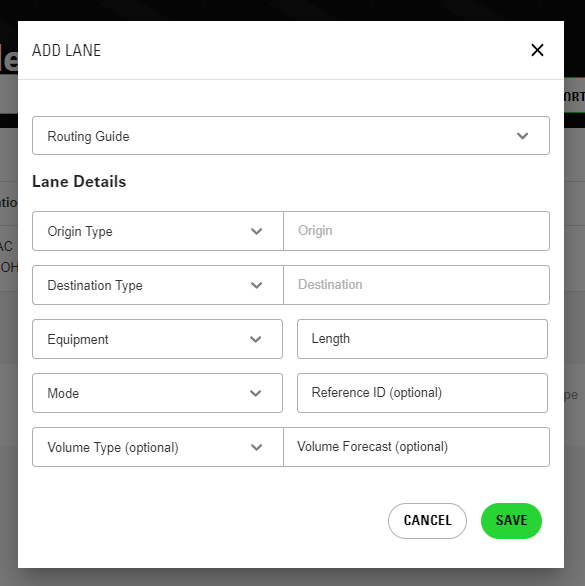
Gardez à l'esprit que si vous décidez d'ajouter une voie ou de mettre à jour les détails du transporteur vous-même, vous devez toujours le communiquer à votre équipe d'assistance afin que nous puissions intégrer votre nouveau transporteur. Nous voulons que tout fonctionne correctement la première fois que vous cliquez sur « Appel d’offres » pour votre nouveau transporteur.
Prêt à devenir un utilisateur expérimenté de CoyoteGO Premium ? Planifier une démo
Si vous souhaitez voir les performances de CoyoteGO Premium en direct avec des données de guide d'itinéraire actives, notre équipe a hâte de vous emmener faire un essai routier.
Contactez votre représentant expéditeur Coyote pour planifier une démo CoyoteGO Premium, ou remplissez le formulaire ci-dessous pour démarrer le processus par vous-même.
Lisez le guide de l'utilisateur complet de CoyoteGO Premium
Chapitre 1 : Démo et mise en œuvre
Chapitre 2 : Utilisation du tableau de bord et appel d'offres pour le fret
Chapitre 3 : Guides de routage
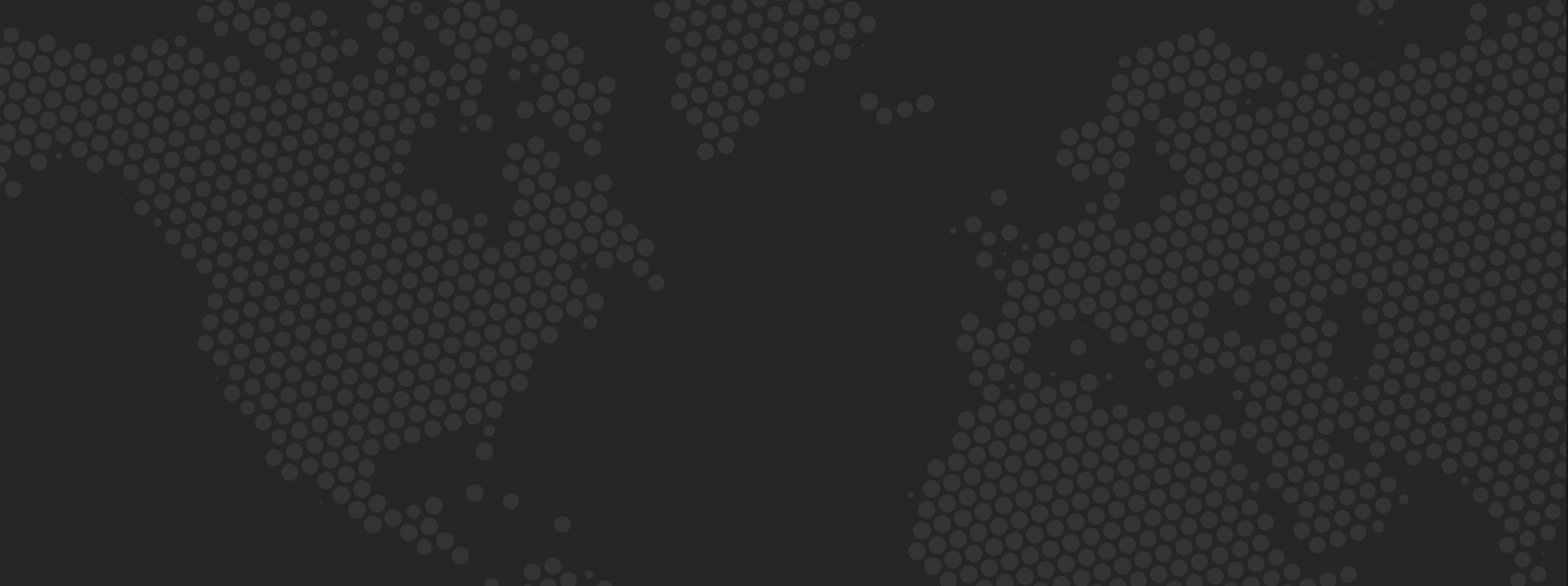

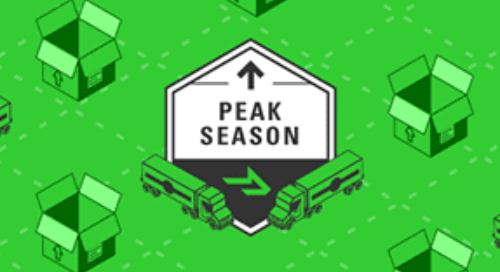
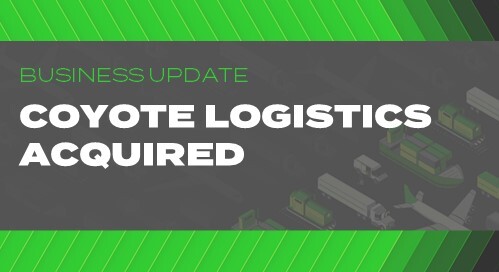

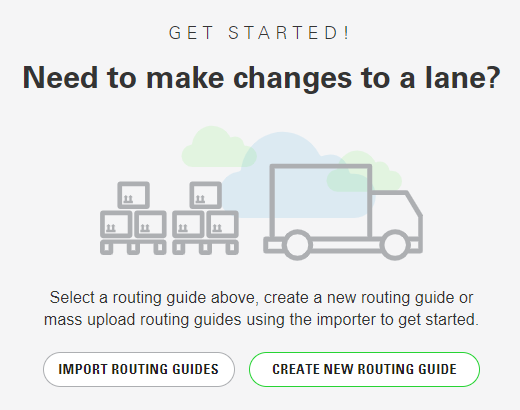 Vous pouvez importer un fichier Excel contenant les données de votre guide de routage.
Vous pouvez importer un fichier Excel contenant les données de votre guide de routage.